Πώς να κατεβάσετε το iCloud Backup & Εξαγωγή Επαφών, Μηνύματα, Σημειώσεις, Φωτογραφίες από iCloud Backup σε Mac με Ευκολία
Σε γενικές γραμμές, δεν επιτρέπεται η προβολήή να εξάγετε συγκεκριμένα περιεχόμενα από το iCloud backup και ο μόνος τρόπος για να αποκτήσετε πρόσβαση σε αυτά είναι να επαναφέρετε το iPhone σας με αυτό το αντίγραφο ασφαλείας. Δηλαδή, ο παραδοσιακός τρόπος πρόσβασης "ALL or NOTHING" στο iCloud backup είναι αρκετά ενοχλητικός.

Αλλά ευτυχώς, υπάρχουν κάποια προγράμματα που έχουν αναπτυχθεί εκχύλισμα backup iCloud συμπεριλαμβανομένων φωτογραφιών, βίντεο και επαφών και τουiCloud Backup Extractor από το Tenorshare είναι απλά ένα πολύ γνωστό. Σχεδιασμένο κυρίως για την ανάκτηση χαμένων δεδομένων iPhone, μπορεί επίσης να χρησιμοποιηθεί ως iCloud backup backup σας επιτρέποντας να εκλέγετε επιλεκτικά και να δείτε αυτό που θέλετε από iCloud backup, το οποίο περιλαμβάνει 13 τύπους αρχείων iPhone ως εξής.
| Κατηγορία | Λεπτομέριες |
|---|---|
| Φωτογραφίες & Βίντεο | Ρολό κάμερας, βίντεο, φωτογραφίες εφαρμογών |
| Μηνύματα και ημερολόγιο κλήσεων | Μηνύματα (συνημμένα), ιστορικό κλήσεων, επαφές |
| Memos & άλλοι | Σημειώσεις, ημερολόγιο, υπενθύμιση, Safari, Tango, φωνητικά μηνύματα, WhatsApp |
Στη συνέχεια, θα σας δείξω πώς να αποκτήσετε πρόσβαση στο iCloud backup (επαφές, σημειώσεις, φωτογραφίες, μηνύματα κλπ.) Με iCloud backup 2 εξάρτημα.
Πώς να κατεβάσετε το iCloud Backup σε Mac
Βήμα 1: Κατεβάστε πρώτα το πρόγραμμα και εκτελέστε το αμέσως μετά την εγκατάσταση του. Στη συνέχεια, κάντε κλικ στην καρτέλα iCloud στο πάνω μέρος της κύριας διασύνδεσης.
Βήμα 2: Συνδεθείτε στο iCloud με το Apple ID και επιλέξτε ένα αρχείο ασφαλείας iCloud, στη συνέχεια κάντε κλικ στο κουμπί "Next" για να συνεχίσετε.
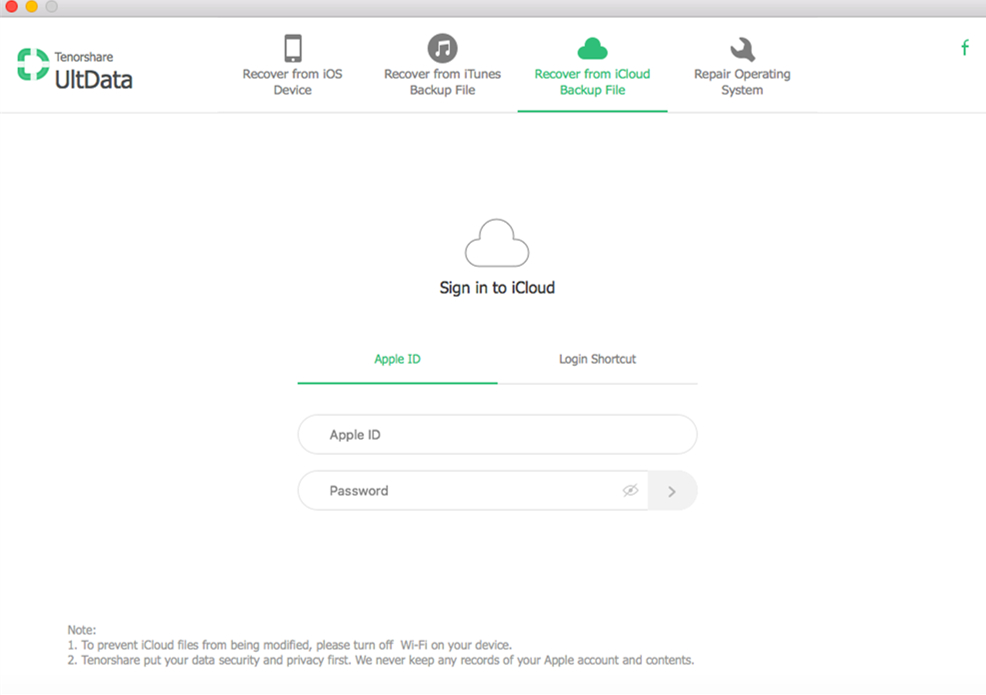
Βήμα 3: Ένα παράθυρο, όπως φαίνεται στην παρακάτω εικόνα. Επιλέξτε τα αρχεία που θέλετε να εξαγάγετε από το iCloud backup και cpck "Επόμενο" για να κάνετε λήψη του backup iCloud σε Mac.

Τρόπος προβολής / εξαγωγής επαφών, μηνυμάτων, σημειώσεων, φωτογραφιών από iCloud backup
Μετά τη λήψη, μπορείτε να δείτε τα λεπτομερήτις επαφές, τα μηνύματα, τις σημειώσεις, τις φωτογραφίες κτλ. στην κύρια διεπαφή του προγράμματος και τα εξαγάγετε στο Mac απλά πατώντας το "Recover" στο κάτω δεξί μέρος του προγράμματος, το οποίο βοηθά να διατηρείτε τα δεδομένα σας πιο ασφαλή από ότι το iCloud (π.χ. διαρροή φωτογραφιών διασημοτήτων Hollywood).

Στη συνέχεια, μπορείτε να ανακτήσετε τυχόν τύπο αρχείου επιλεκτικά από το αριστερό παράθυρο

Για να συνοψίσω, με τη βοήθεια του iPhone Data Recoveryγια Mac, μπορείτε εύκολα να εξαγάγετε / προβάλετε ορισμένα αρχεία από το iCloud backup κρατώντας ταυτόχρονα τα υπάρχοντα δεδομένα στο iPhone σας ανέπαφα. Επιπλέον, μπορείτε επίσης να ανακτήσετε τα χαμένα δεδομένα iPhone απευθείας από το iPhone ή από το iTunes backup.






![[Υποστηριζόμενη έκδοση iOS 12] Πώς να εξαγάγετε φωτογραφίες, βίντεο, μηνύματα WhatsApp, επαφές από iCloud με iCloud Extractor Mac](/images/iphone-data/ios-12-supportedhow-to-extract-photos-videos-whatsapp-messages-contacts-from-icloud-with-icloud-extractor-m.jpg)


![Πώς να εξαγάγετε το iCloud Backup σε Mac [Υποστηριζόμενη iOS 12]](/images/icloud-tips/how-to-extract-icloud-backup-to-mac-ios-12-supported.gif)